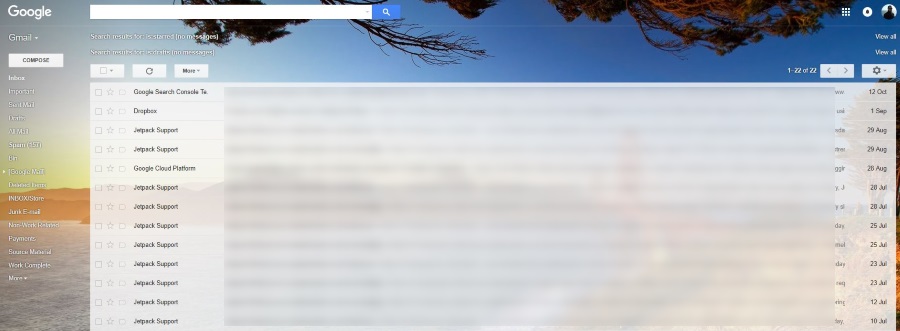คุณรู้หรือไม่ว่าคุณสามารถใช้ตัวดำเนินการค้นหาขั้นสูงและอักขระตัวแทนในการค้นหา Gmail ได้ คุณรู้หรือไม่ว่าคุณสามารถใช้การค้นหาเฉพาะจำนวนมากภายใน Gmail เพื่อค้นหาสิ่งที่ต้องการในจดหมายที่ไม่พึงประสงค์ได้ บทช่วยสอนนี้แสดงวิธีการใช้งาน
ดูบทความของเราวิธีกำหนดเวลาให้ Gmail ส่งอีเมลในภายหลัง


Gmail เป็นหนึ่งในผู้ให้บริการส่งข้อความฟรีที่ได้รับความนิยมมากที่สุดในโลก ไม่เพียงให้บริการอีเมลฟรีที่เชื่อถือได้เท่านั้น แต่ยังรวมถึงชุดเครื่องมือ Google อื่น ๆ เช่นไดรฟ์แผ่นงานปฏิทินรูปภาพและโฮสต์อื่น ๆ อย่างที่คุณคาดหวังจาก บริษัท ที่สร้างเครื่องมือค้นหาที่ใหญ่ที่สุดในโลก Gmail มีอะไรมากกว่าที่คุณเห็น

ค้นหา Gmail
Gmail มีฟังก์ชั่นการค้นหาตามปกติมองเห็นได้เสมอที่ด้านบนของหน้า แต่ก็มีอีกมากมาย การใช้นิพจน์ปกติหรือสั้น RegEx คุณสามารถกรองโดยเฉพาะอย่างยิ่ง ตัวอย่างเช่นคุณสามารถกรองอีเมลจากที่อยู่เฉพาะหลังจากวันที่ระบุหรือระหว่างชุดของวันที่ เมื่อคุณได้รับมัน RegEx มีพลังมากจริงๆ
นิพจน์ทั่วไปทำงานใน Gmail และ Google เอกสารดังนั้นหากคุณใช้ทั้งคู่นิพจน์นี้จะมีประโยชน์เป็นสองเท่า จริงๆแล้วคุณต้องใช้ Google เอกสารเพื่อทำงานกับ RegEx
- คลิกที่ลิงค์นี้เพื่อทำสำเนาเอกสาร Gmail RegEx ใน Google เอกสารของคุณเอง คุณจะได้รับแจ้งให้ทำการคัดลอกไฟล์เลือกเพื่อคัดลอกและคุณจะเห็น Google ชีตเหมือนกับภาพด้านบน คุณควรเห็นส่วน Gmail RegEx ตรงกลางและรายการเมนู Gmail RegEx จะปรากฏขึ้น
- เลือกรายการเมนู Gmail RegEx และเลือกเริ่มต้น
- อนุญาตการอนุญาตสำหรับไฟล์เมื่อได้รับแจ้งให้เปิดใช้งานให้ทำงานกับบัญชี Gmail ของคุณ
เมื่อเปิดใช้งานคุณลักษณะ Gmail RegEx แล้วก็ถึงเวลาเล่น

ป้ายกำกับ Gmail (เซลล์ F3) หมายถึงป้ายกำกับที่คุณกำหนดค่าไว้ในบัญชี Gmail ของคุณโดยตรง หากคุณตัดสินใจที่จะย้ายข้อความจากกล่องจดหมายไปยังโฟลเดอร์อื่นคุณกำลังใช้ป้ายกำกับ คุณสามารถสร้างใหม่โดยคลิกที่ไอคอนที่มีลักษณะเหมือนโฟลเดอร์ไฟล์ที่มีลูกศรทางด้านขวาหลังจากที่คุณเลือกอีเมล หากคุณต้องการค้นหาบัญชีอีเมลทั้งหมดของคุณให้ปล่อยป้ายกำกับเป็นกล่องจดหมาย หากคุณต้องการ จำกัด การค้นหาให้พิมพ์ชื่อป้ายกำกับที่แน่นอนแทน Inbox
เพิ่มโอเปอเรเตอร์การค้นหาของคุณใน Regular Expression (Cell F4) จากนั้นเลือกเมนู Gmail RegEx และเลือกกล่องจดหมายค้นหา
RegEx จะค้นหาบัญชี Gmail ของคุณเพื่อหาอีเมลที่มีทุกอย่างที่คุณใส่ลงในเซลล์ F4 และนำกลับมาเป็นรายการในชีต จากนั้นคุณสามารถเลือกได้โดยตรงจากที่นั่น

ค้นหาโอเปอเรเตอร์และไวด์การ์ดใน Gmail
คุณไม่ต้องใช้ RegEx หากคุณไม่ต้องการ คุณสามารถใช้โอเปอเรเตอร์การค้นหาที่ง่ายกว่าภายใน Gmail เพื่อค้นหาสิ่งที่คุณต้องการหากคุณต้องการ ในมุมมองกล่องจดหมายเลือกลูกศรสีเทาถัดจากปุ่มค้นหาเพื่อแสดงช่องค้นหาแบบเต็ม จากที่นี่คุณสามารถใช้โอเปอเรเตอร์ใน Gmail ได้
คุณสามารถทำให้โอเปอเรเตอร์การค้นหาของคุณง่ายหรือทำให้มันซับซ้อนเท่าที่คุณต้องการ Gmail ใช้งานได้กับผู้ให้บริการสามประเภท ได้แก่ ผู้ให้บริการบูลีนเจ้าของ Gmail และไดรฟ์ หน้านี้ในเว็บไซต์ Google แสดงให้คุณเห็นว่าอะไรคือสิ่งที่ผู้ให้บริการการค้นหาทำ ใช้เกณฑ์หนึ่งหรือหลายเกณฑ์ภายในแผงการค้นหานี้เพื่อค้นหาอีเมลของคุณ

สมมติว่าคุณกำลังมองหาอีเมลจากคนที่มีไฟล์แนบที่คุณต้องการ คุณรู้คร่าวๆเมื่อมันถูกส่งและโดยใคร แต่ไม่สามารถหาได้
- คุณสามารถลองเพิ่มที่อยู่อีเมลของผู้ส่งในช่องจาก:
- คุณสามารถลองเพิ่มวันที่โดยประมาณที่ถูกส่งโดยกำหนดค่ารายการ 'วันที่ภายใน … ' ที่ด้านล่าง
- จากนั้นกดปุ่มค้นหาสีน้ำเงิน
หากไม่ได้ผลให้ปิดแผงการค้นหาและกลับไปที่แถบการค้นหาขั้นพื้นฐาน คุณสามารถพิมพ์ 'is: unread' ในแถบค้นหาเพื่อดึงเฉพาะอีเมลที่คุณยังไม่ได้อ่าน
หากไม่ได้ผลให้ลองใช้ 'มี: ไฟล์แนบ' ดังตัวอย่างที่เรารู้ว่าอีเมลมีไฟล์แนบ
เพื่อประหยัดเวลาคุณสามารถใช้รายการบูลีนเพื่อรวมทั้งสองเข้ากับ 'is: ยังไม่ได้อ่านและมี: ไฟล์แนบ' โปรดจำไว้ว่ายิ่งคุณใช้คำศัพท์ในการค้นหามากเท่าไหร่คุณก็จะต้องใช้อีเมลเพื่อค้นหาสิ่งที่ต้องการมากขึ้นเท่านั้น ยิ่งคุณแคบลงเท่าไรคุณก็ยิ่งค้นหาสิ่งที่คุณต้องการได้เร็วขึ้นเท่านั้น
อักขระตัวแทนแตกต่างจากคำค้นหาปกติเล็กน้อย เครื่องหมายดอกจันจะแสดงแทนด้วยเครื่องหมายดอกจัน (*) และแสดงคำที่ไม่รู้จักในการค้นหา คุณจะเพิ่มส่วนท้ายของข้อความค้นหาเพื่อให้ครอบคลุมรายการแบบสุ่ม
ในตัวอย่างด้านบนคุณรู้ว่าจอห์นส่งอีเมลถึงคุณ แต่คุณไม่ทราบว่าเขาทำงานที่ไหนหรือที่อยู่อีเมลใดที่เขาเคยใช้ส่ง คุณสามารถใช้โอเปอเรเตอร์การค้นหา '*' หรือ 'จอห์น *' ในช่องค้นหาจากเพื่อแยก การค้นหาครั้งแรกถือว่าการใช้ชื่อและที่อยู่อีเมลของโดเมนในขณะที่การค้นหาที่สองครอบคลุมชื่อและที่อยู่อีเมลของโดเมนนามสกุล คุณได้รับความคิด